CDBurnerXP 검토 - 이 프로그램이 우리에게 무엇을 할 수 있을까요?
무료 CD 굽기 소프트웨어를 찾으려고 할 때 검색 결과에 CDBurnerXP가 반드시 표시됩니다. 2003년에 처음 출시되어 20년이 넘었습니다. 이름에서 알 수 있듯이 CD로 데이터를 복사하는 데는 확실히 전문가입니다. 그렇다면 특정 응용 프로그램에서는 어떤 성능을 보여줄까요? CD 굽기 기능만 지원하나요? 이름에 XP가 들어 있는데, Windows XP 시스템에만 종속되어 있다는 뜻인가요? CDBurnerXP를 알아보기 전에 이런 질문이 떠오르는 것은 드문 일이 아닙니다. CDBurnerXP 리뷰 가장 자세한 답변을 제공해 드립니다. 모든 기능, 적응성, 장단점, 그리고 애플리케이션별 단계까지 여기에서 확인하실 수 있습니다. 이처럼 저렴한 소프트웨어를 놓치지 않으시길 바랍니다.
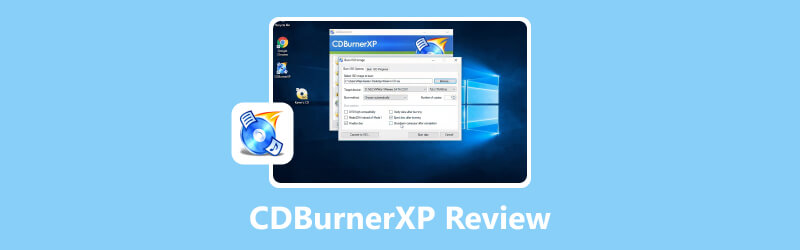
페이지 콘텐츠
1부. CDBurnerXP란?
기술
먼저, CDBurnerXP 프로그램이 무엇인지 한 문장으로 요약해 보겠습니다. 오랫동안 사랑받아 온 무료 CD 버닝 소프트웨어로, 사용자 친화적인 인터페이스를 갖추고 있으며 대부분의 사용자의 일상적인 요구를 충족합니다. CDBurnerXP를 사용하여 새 CD, DVD, 블루레이 디스크 또는 ISO 이미지 파일을 만들 수 있으며, 디스크를 다시 써야 하는 작업도 자유롭게 수행할 수 있습니다. CDBurnerXP의 인터페이스는 직관적이며 여러 언어를 지원하며, 사용 방법에 대한 자세한 가이드도 함께 제공됩니다.
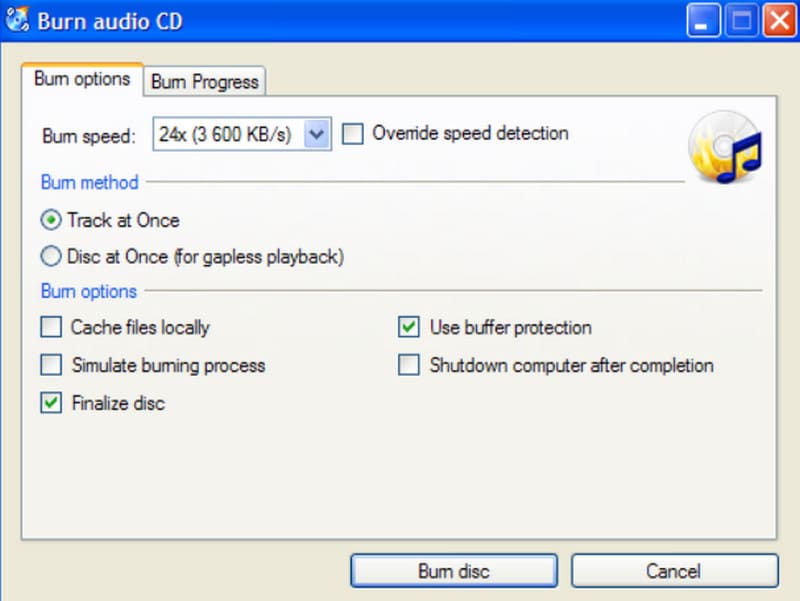
풍모
간단한 소개만으로는 CDBurnerXP의 기능을 전부 설명하기에 부족합니다. 이 소절에서는 CDBurnerXP의 주요 기능을 요점별로 나열해 보겠습니다. 해당 기능을 통해 작업 수행에 도움이 되는지 확인해 보세요.
다양한 유형의 CD를 굽고 ISO 파일도 만들 수 있습니다.
시작 CD를 만들 수 있습니다.
전 세계 사용자의 요구 사항을 충족하기 위해 다국어 사용자 인터페이스를 제공합니다.
내장된 bin/NRG-ISO 변환기는 간단한 표지 인쇄 기능을 제공합니다.
사용자가 데이터를 구운 후 확인할 수 있습니다.
이러한 점들을 종합해 보면 CDBurnerXP는 DVD, CD, 블루레이 제작에 필요한 거의 모든 기능을 갖추고 있으며, 게다가 완전 무료라는 사실을 알 수 있습니다. 고급 기능이나 복잡한 기능은 없지만, 가격까지 고려하면 CDBurnerXP 소프트웨어는 분명 사용해 볼 만한 가치가 있습니다.
장단점
어떤 도구도 완벽할 수는 없습니다. 이 하위 섹션에서는 다른 DVD 굽기 소프트웨어에 비해 CDBurnerXP의 장점과 사용에 영향을 미칠 수 있는 단점을 간략하게 살펴보겠습니다. 특히 우려되는 부분이 있는지 확인해 보세요.
장점
완전 무료입니다.
이것이 가장 큰 장점입니다. CDBurnerXP를 사용하면 비용을 지불할 필요가 없습니다.
CD를 만드는 것은 빠릅니다.
매우 짧은 시간 안에 CDBurnerXP로 새로운 CD를 구울 수 있습니다.
오디오 플레이어가 내장되어 있습니다.
새 CD를 만들기 시작할 때 소스 오디오를 먼저 미리 볼 수 있도록 지원합니다.
단점
Windows 컴퓨터에만 해당.
이는 Mac 사용자에게는 좋지 않습니다.
비디오 DVD를 구울 수 없습니다.
이제 CDBurnerXP는 오디오 CD, 데이터 DVD, 데이터 CD만 만들 수 있으며, 비디오 파일에서 DVD를 만들 수 없습니다.
초보자에게는 친화적이지 않습니다.
사용자는 CD를 굽기 시작하기 전에 인터페이스에 익숙해져야 합니다.
적합성
CDBurnerXP가 지원하는 포맷 모델과 CDBurnerXP가 적용되는 시스템이라는 두 가지 관점에서 적응성을 논의해야 합니다.
먼저, CDBurnerXP가 지원하는 CD-ROM과 오디오 형식을 살펴보겠습니다.
디스크 유형: DVD-RW, DVD+R, DVD+RW, CD-R, CD-RW, DVD-R 및 HD DVD 형식.
오디오 형식: FLAC, WMA, AIFF, WAV, MP3, BWF 등
CDBurnerXP는 이제 Windows 기기에서만 사용할 수 있습니다. 어떤 Windows 시스템과 호환되는지 살펴보겠습니다. 이름에 XP가 포함되어 있다고 해서 Windows XP에서만 작동한다는 것은 아닙니다.
호환 시스템:
Windows 2000/XP/2003 서버/Vista/2008 서버/Win7/Win8/2012 서버/Win10(x86/x64)
2부. CDBurnerXP를 사용하여 디스크를 굽는 방법
CDBurnerXP 리뷰를 읽은 후, 이를 사용하여 디스크를 굽는 방법을 살펴보겠습니다.
Windows 컴퓨터에서 DVD를 구우려면 아래 가이드를 읽어보세요.
1 단계. 공식 웹사이트에서 CDBurnerXP를 다운로드하세요. 실행하고 다음을 클릭하세요. 데이터 디스크 > 확인.
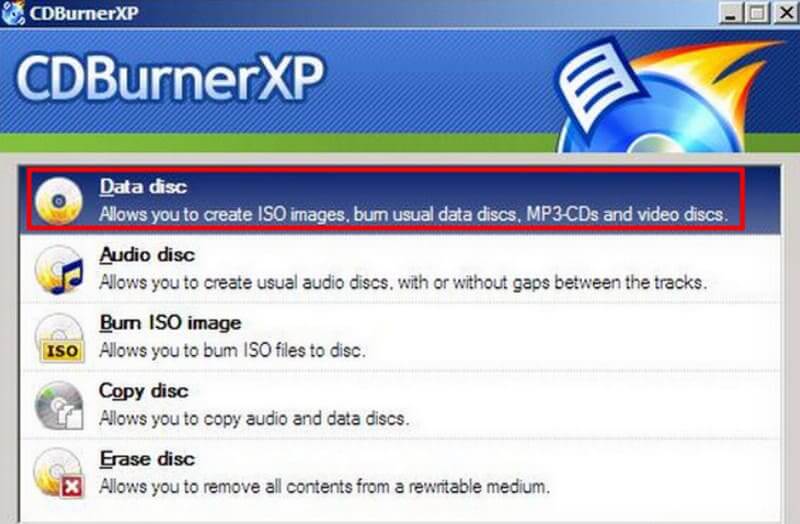
2 단계. 빈 DVD를 광학 드라이브에 삽입하세요. 그런 다음 클릭하세요. 전망 > 파일 DVD에 구울 파일을 선택하세요. +를 클릭하면 플랫폼에 추가됩니다.
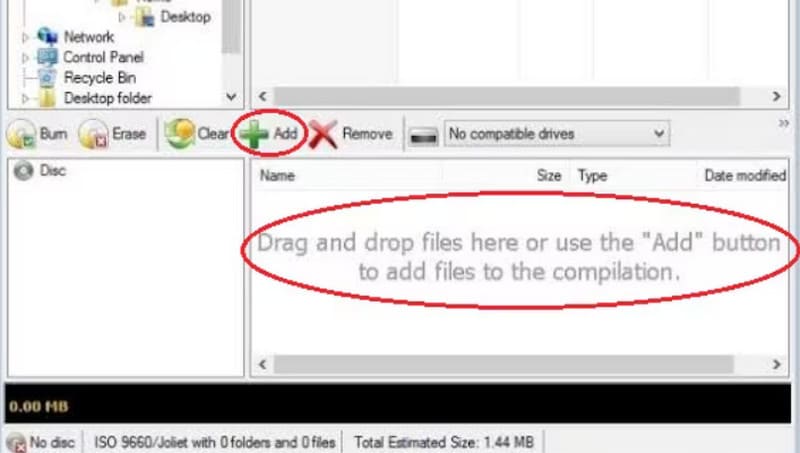
3 단계. 누르세요 F2 키보드의 버튼을 눌러 디스크 이름을 변경하세요. 그런 다음 디스크 > 디스크 레이블 설정 라벨을 붙이려고요.
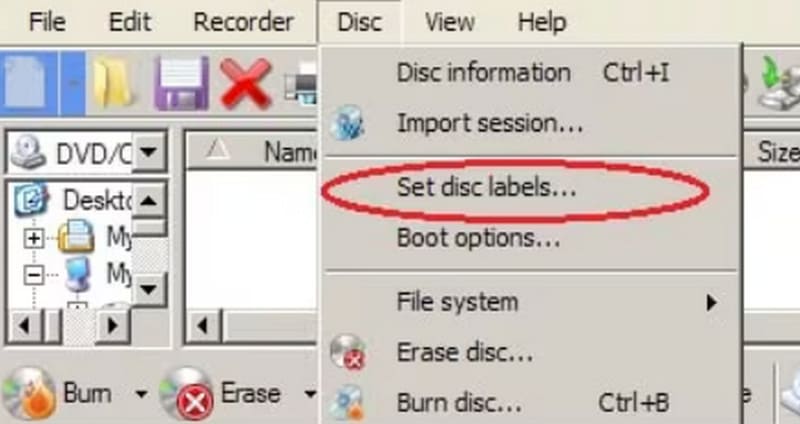
4 단계. 다음으로 이동 컴파일 창 클릭 타다. 그만큼 디스크 굽기 팝업 창이 나타납니다. 클릭하세요. 디스크 마무리하기 불타기 시작하다.
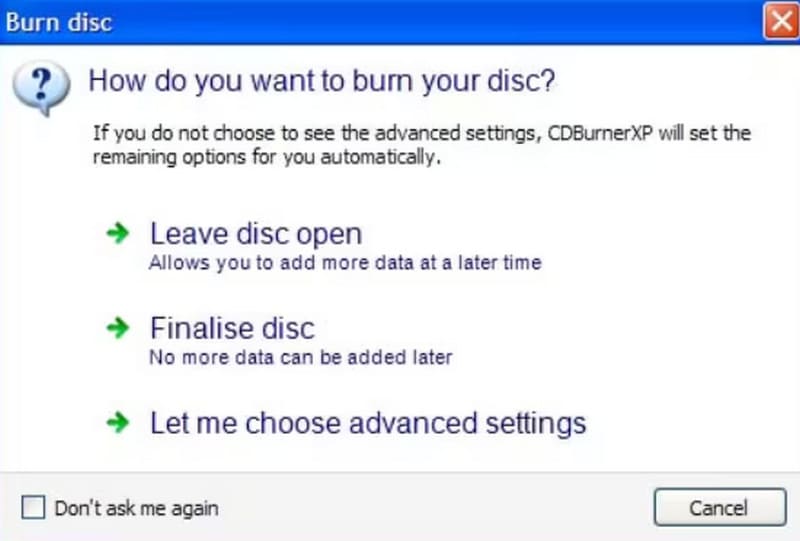
3부. 보너스: 최고의 CDBurnerXP 대안
Vidmore DVD 크리에이터
새로운 비디오 DVD를 만들고 싶다면 CDBurnerXP는 당연히 적합하지 않습니다. 게다가 인터페이스 스타일도 매우 전통적입니다. 완벽한 DVD 굽기 경험과 현대적인 사용 방식의 인터페이스를 원한다면 CDBurnerXP의 가장 좋은 대안인 Vidmore DVD Creator를 사용해 보시기를 권장합니다.
Vidmore DVD 크리에이터 모든 인기 포맷의 비디오와 오디오를 빈 디스크에 굽는 기능을 지원하며, ISO 이미지 파일로도 저장할 수 있습니다. 또한, 이 프로그램은 다양한 비디오 편집 도구를 제공하여 굽기 전에 비디오가 최상의 상태인지 확인할 수 있도록 도와줍니다. DVD 재생 시 원하는 챕터를 쉽게 찾을 수 있도록 Vidmore DVD Creator는 사용자 지정 DVD 메뉴도 지원합니다.

4부. CDBurnerXP 리뷰 FAQ
CDBurnerXP보다 더 나은 점은 무엇인가요?
물론, Vidmore DVD Creator입니다. 훨씬 세련된 인터페이스를 갖추고 있고 DVD 굽기 옵션도 훨씬 더 포괄적입니다. 최고의 프로그램 중 하나라고 할 수 있습니다. 윈도우 DVD 메이커.
CD나 DVD를 굽는 것은 불법인가요?
개인적인 용도로 CD를 굽는 경우 일반적으로 어떠한 규정도 위반하지 않습니다. 그러나 저작권이 있는 콘텐츠를 CD에 굽고 이를 영리 목적으로 사용하는 경우 다른 사람의 지적 재산권을 침해할 수 있습니다.
Windows 10에는 DVD 플레이어 소프트웨어가 있습니까?
물론 있습니다 윈도우 DVD 플레이어또한 VLC 미디어 플레이어와 같은 타사 Windows DVD 플레이어를 사용하는 것도 고려할 수 있습니다. 이 플레이어를 사용하면 디스크의 내용을 복사할 수도 있습니다.
결론
이것은 자세한 내용입니다 CDBurnerXP 리뷰. 이 프로그램의 개념, 주요 기능, 적응성, 그리고 장단점을 살펴보겠습니다. 전반적으로 CD 굽기 등 일상적인 작업을 위한 기능을 갖추고 있어 무료 도구로 사용해 볼 만한 가치가 충분히 있습니다. 하지만 고급 옵션이 부족하고 비디오 DVD를 구울 수 없습니다. 이러한 기능이 필요한 사용자는 Vidmore DVD Creator를 대안으로 고려해 볼 수 있습니다.



